Excel ir jaudīgs rīks datu apstrādei un analīzei. Tam ir īpaši svarīga nozīme, kad jāreģistrē darba laiks. Šajā rokasgrāmatā es jums parādīšu, kā pārvērst stundas minūtēs, izmantojot vienkāršas formulas un funkcijas. Neatkarīgi no tā, vai strādājat ar darbinieku darba laika datiem izklājlapā, vai vienkārši vēlaties efektīvi pārvaldīt savas darba stundas - pēc šīs rokasgrāmatas izlasīšanas jūs varēsiet skaidri un pareizi attēlot jebkurus darba laika datus minūtēs. Sāksim tūlīt.
Galvenie secinājumi
- Excel piedāvā vairākas metodes stundu pārvēršanai minūtēs.
- Lai veiktu pareizus aprēķinus, laiki ir jāievada pareizā formātā.
- Ātrs un efektīvs veids, kā konvertēt laikus, ir izmantot konvertēšanas funkciju.
Soli pa solim
Pastāv dažādas metodes, kā pārvērst stundas minūtēs. Iepazīstināšu jūs ar divām izplatītākajām metodēm.
Sāksim ar pirmo metodi. Šeit ir vienkārša konvertēšanas funkcija, ko varat izmantot programmā Excel.
Lai pārvērstu stundas minūtēs, vispirms šūnā ievadiet darba laiku decimālformātā. Piemēram, ja darbinieks ir nostrādājis 3,5 stundas, šūnā vienkārši ievadiet "3,5". Pēc tam varat izmantot konvertēšanas funkciju, lai parādītu vērtību minūtēs.
Lai veiktu konvertēšanu, citā šūnā ielīmējiet šādu formulu: =CONVERT(A1; "h"; "mn"), kur A1 ir šūna, kurā ievadīts darba laiks. Šajā piemērā rezultāts parādīs 210 minūtes 3,5 stundas.
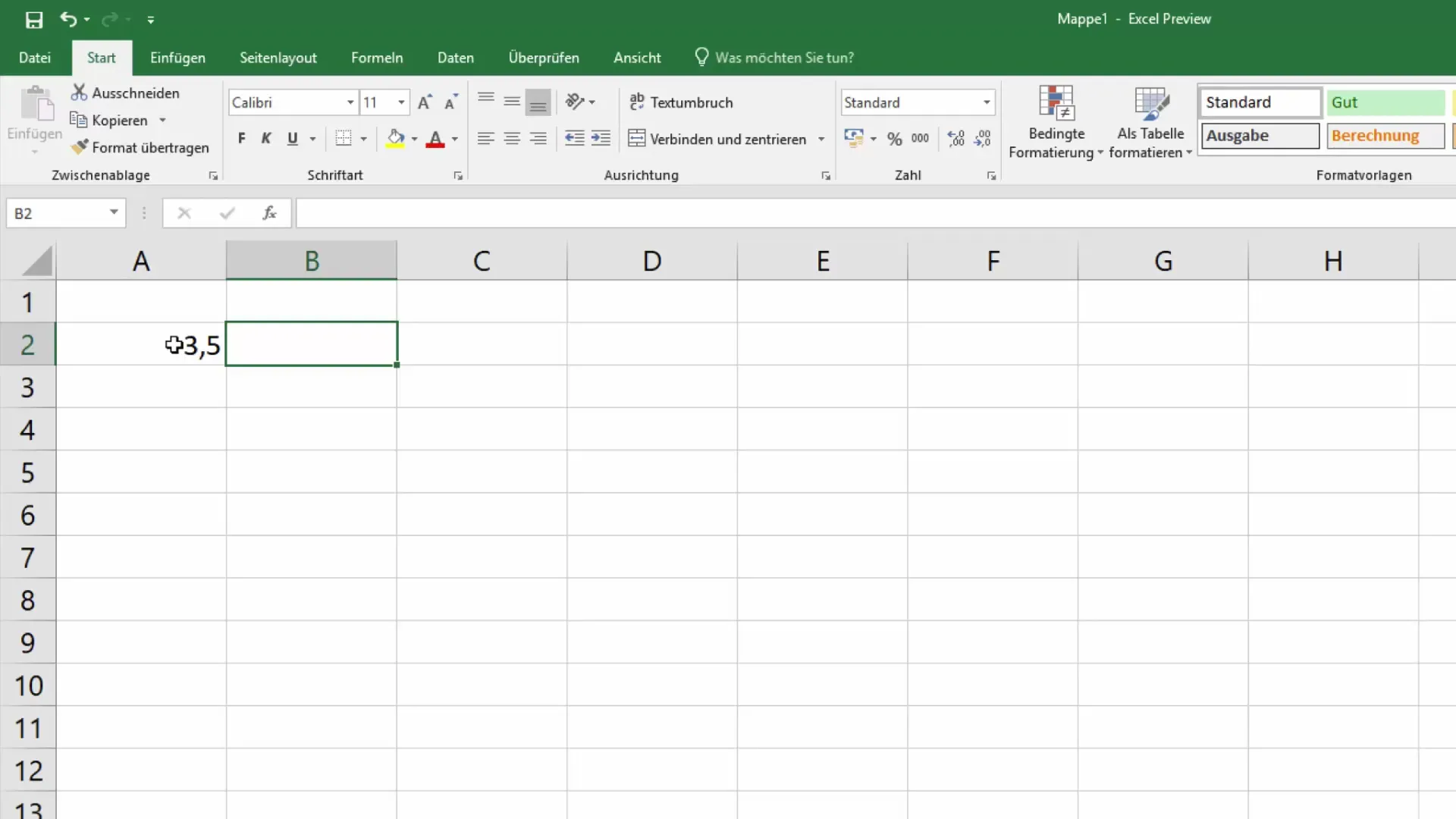
Tagad pāriesim pie nākamās metodes. Laikus var ievadīt arī stundu formātā, lai pārvērstu tos minūtēs. Piemēram, ja ievadīsiet "01:30", kas apzīmē vienu stundu un 30 minūtes, Excel atpazīs to kā laika formātu. Lai pārvērstu šo laiku minūtēs, varat aprēķināt stundas minūtēs, reizinot vērtību ar 60.
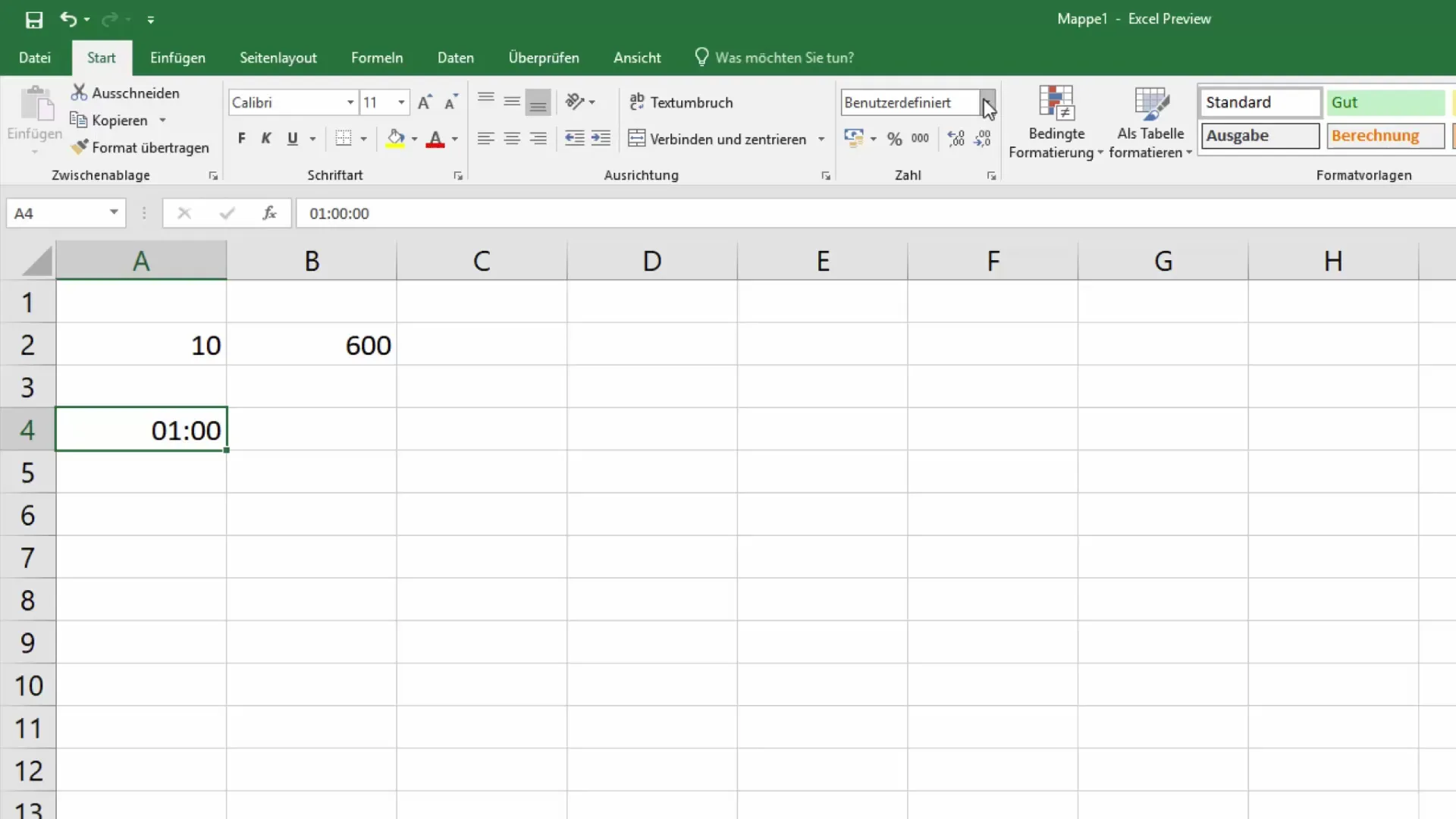
Izvēlieties tukšu šūnu un ievadiet formulu: = HOUR(A2)*60 + MINUTE(A2), kur A2 ir šūna ar laiku. Šī formula ņem stundas no laika formāta un reizina tās ar 60, lai aprēķinātu minūtes, un pēc tam pieskaita minūtes.
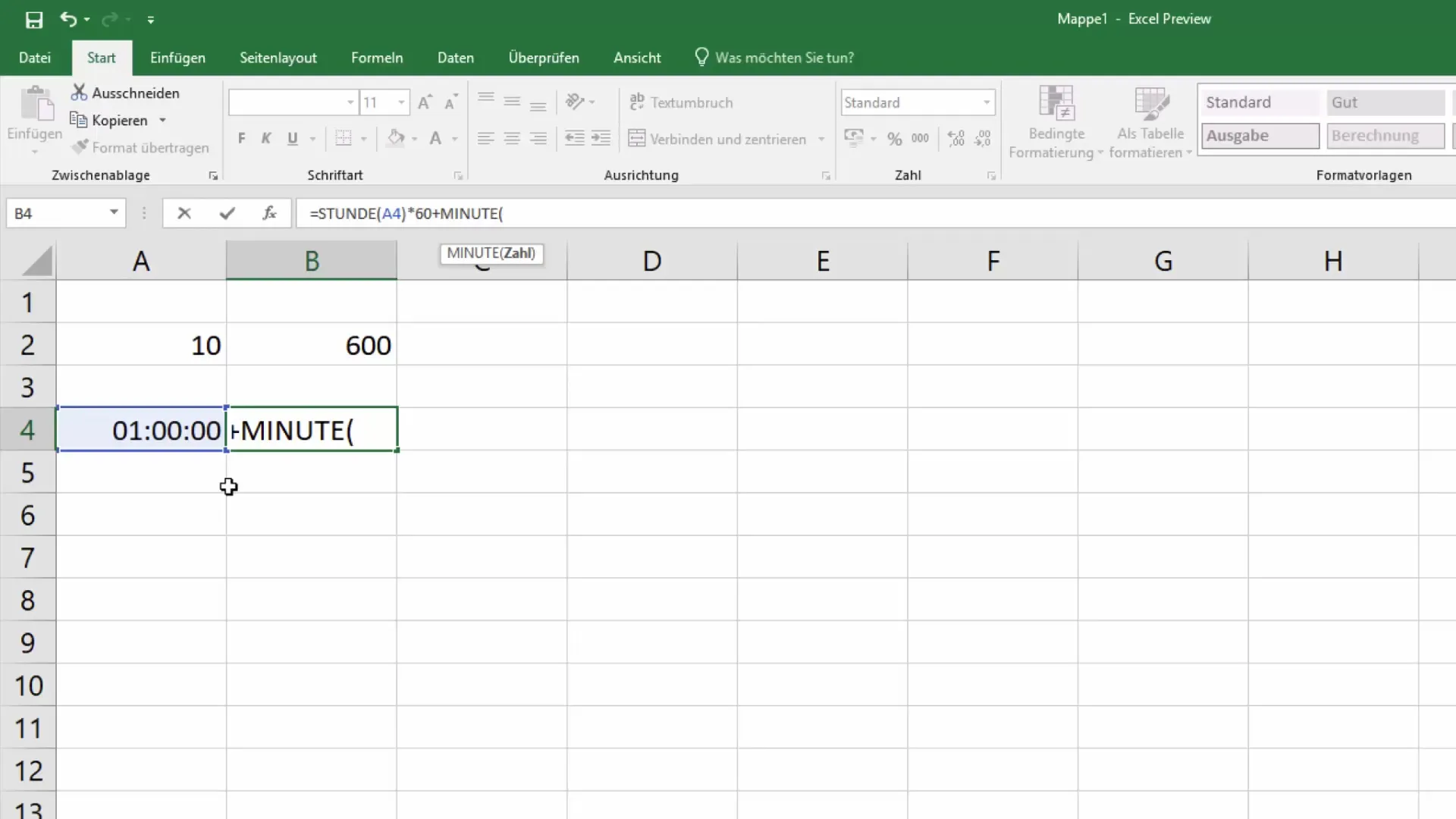
Jūs pamanīsiet, ka pareizi tiek apstrādātas arī tādas kombinācijas kā "01:25" vai "00:55". Izmantojot "01:25", tiek iegūtas 85 minūtes, bet "00:55" - 55 minūtes. Excel ļauj viegli aprēķināt šīs vērtības un parādīt tās pārskatāmā formātā.
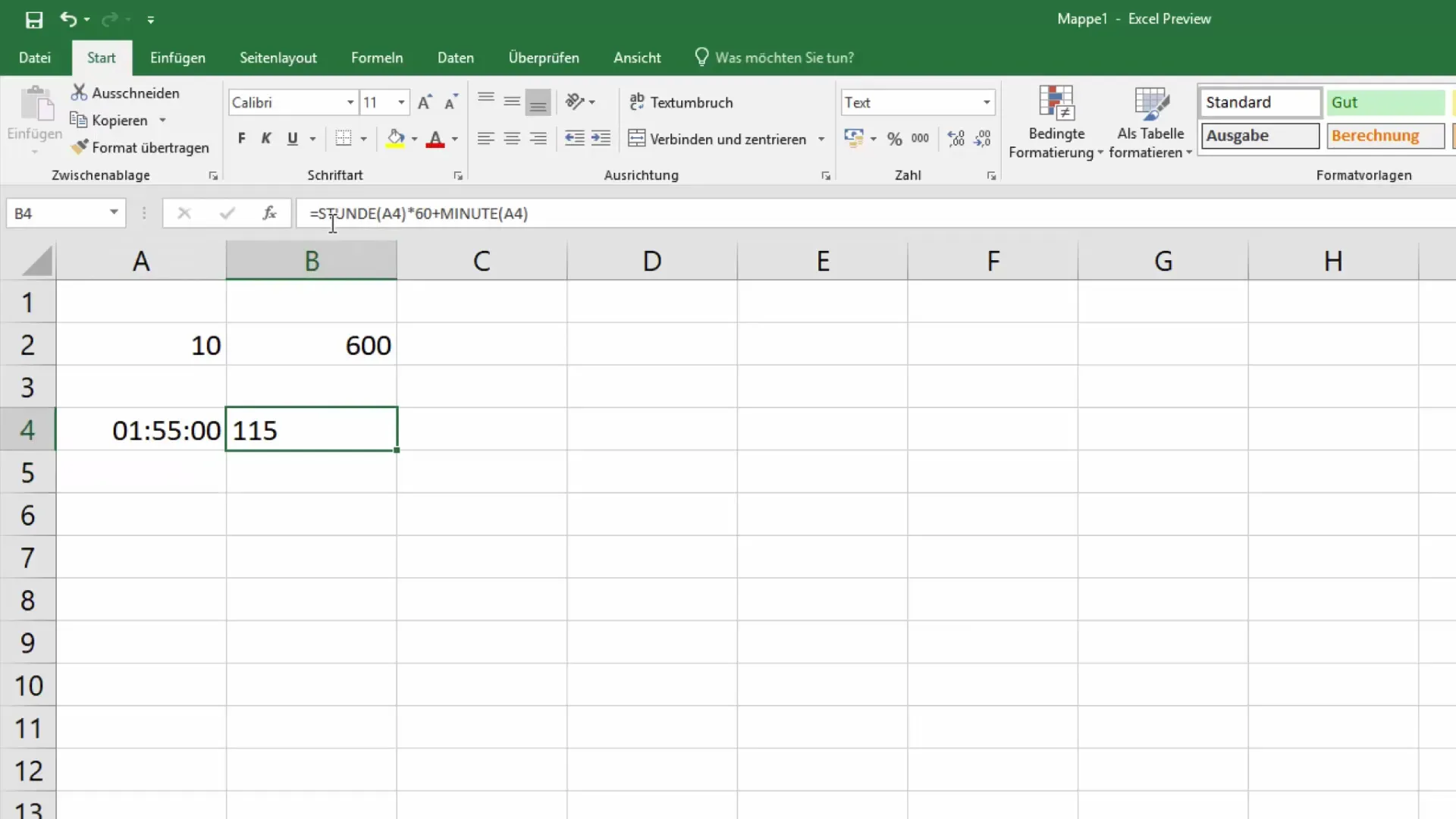
Neaizmirstiet pareizi formatēt šūnas, kurās esat ievadījis formulu, lai nodrošinātu, ka rezultāts tiek parādīts kā skaitlis. Lai to izdarītu, atlasiet šūnas, noklikšķiniet ar peles labo pogu un izvēlieties "Formatēt šūnas". Pēc tam izvēlieties "Skaitlis", lai nodrošinātu, ka rezultāts tiek pareizi attēlots minūtēs.
Tagad esat apguvuši svarīgākās metodes stundu pārvēršanai minūtēs. Ja jums ir kādi specifiski jautājumi par konvertēšanu, nekautrējieties jautāt komentāros.
Kopsavilkums
Šajā rokasgrāmatā esat uzzinājuši, kā efektīvi konvertēt stundas minūtēs, izmantojot Excel. Jūs esat uzzinājuši par dažādām metodēm - gan par konversijas funkcijas izmantošanu, gan par aprēķiniem ar laika formātu. Rezultātā jūs varēsiet efektīvi pārvaldīt savas darba stundas un Excel dokumentos attēlot pareizus datus.
Biežāk uzdotie jautājumi
Kā pārvērst stundas minūtēs decimālformātā? Izmantojiet funkciju =CONVERT(A1; "h"; "mn"), kur A1 ir šūna ar laiku.
Kas jāņem vērā, ievadot laikus stundu formātā?pārliecinieties, ka formāts tiek atpazīts kā laiks, piemēram, "01:30" - viena stunda un 30 minūtes.
Kā es varu mainīt izejas vērtību formātu? Ar peles labo pogu noklikšķiniet uz šūnas, izvēlieties "Formatēt šūnas" un iestatiet formātu uz "Skaitlis".


